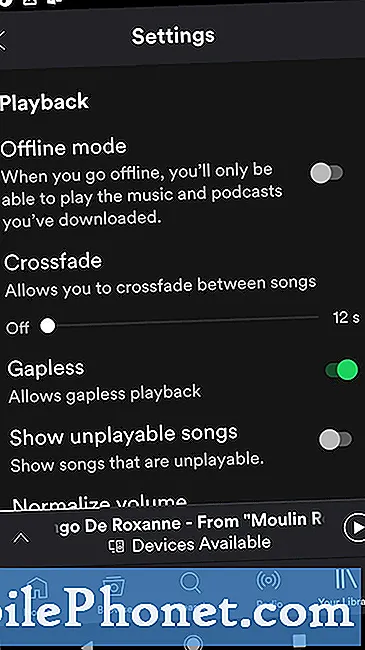Birçok kişi, # GalaxyS9Plus'larının metin göndermemesi konusunda yardım almak için bizimle iletişime geçiyor. Onlardan biriyseniz, bu gönderi bir cevap bulmanıza yardımcı olacaktır.
S9'unuz neden SMS gönderemiyor?
Bu blogda çözdüğümüz çoğu Android probleminde olduğu gibi, S9'unuzun kısa mesaj gönderememesinin birden fazla olası nedeni vardır. İşte karşılaştığımız en yaygın olanlar:
- İletişim biçimi yanlış
- Mesaj Merkezi Numarası yanlış
- Bozuk mesajlaşma uygulaması önbelleği
- Eski mesajlaşma uygulaması verileri
- Mesajlaşma uygulaması sorunu
- Hileli üçüncü taraf uygulaması
- Bilinmeyen yazılım hatası
- Ağ ile ilgili sorun
Söylemeye gerek yok, sizin için ilk görev, sorunun ana nedenini izole etmektir. Cihazınızın geçmişini yalnızca siz bildiğiniz için, sorunun ne zaman ortaya çıktığını tam olarak ne zaman fark ettiğinizi hatırlamak istersiniz. Daha önce telefonun aniden mesajlarınızı gönderemediğini fark ettiğinizde bir uygulama yüklediniz mi? Ağ yapılandırmasını etkileyebilecek bazı ayarları değiştirdiniz mi? SIM kartı değiştirdiniz mi? Cihazınızda farklı şekilde yapmış olabileceğiniz herhangi bir şeyin soruna doğrudan bir bağlantısı olabilir, bu nedenle sorun gidermeye bazı ilgili ayrıntıları hatırlayarak başladığınızdan emin olun. Soruna neden olabilecek hiçbir şeyi hatırlayamıyorsanız, aşağıdaki adımlara ilerleyin.
Mesajlarınızı kaydedin
Bu sorunu gidermek, mesajlaşma uygulamasını veya verilerini silmenizi gerektirebilir, böylece temelde konuşmalarınızı silmiş olursunuz. Sert bir şey yapmadan önce onları yedeklediğinizden emin olun. Stok Samsung mesajlaşma uygulamasını kullanıyorsanız, Samsung’un kendi yedekleme aracını kullanmayı düşünün. Ayarlar> Bulut ve hesaplar> Yedekle ve geri yükle> Verilerimi yedekle. Yalnızca mesajlarınızı yedeklemek istiyorsanız, Mesajların yanına bir onay işareti koyduğunuzdan emin olun. Her şeyi yedeklemek istiyorsanız, Hepsini seç seçeneği. Daha sonra, yedeklemeye başlamak için alttaki YEDEKLE seçeneğine dokunun.
Bu tür bir yedekleme seçeneğinin yalnızca Samsung hesabınızda oturum açtığınızda çalıştığını unutmayın. Bu yedekleme özelliğinin ne yaptığı hakkında daha spesifik bilgi için sağ üst taraftaki Daha fazla bilgi simgesine dokunabilirsiniz.
Alternatif olarak, Samsung Smart Switch uygulamasını kullanarak yedeklemenizi bilgisayarınıza kaydedebilirsiniz. Bunun nasıl çalıştığı hakkında daha fazla bilgi için şu makaleyi inceleyin: Smart Switch aracılığıyla Samsung cihazından bilgisayarınıza yedekleme nasıl oluşturulur.
Önbellek bölümü silme
Yedeklerinizle ilgilendikten sonra, yapmak isteyeceğiniz bir sonraki şey, önbellek bölümünde depolanan sistem önbelleğini yenilemektir. Android, uygulamaları hızlı bir şekilde yüklemek için iyi bir sistem önbelleğine güvenir. Bazen olsa da, sistem önbelleği bir nedenle bozulur. Önbellekle ilgili bir sorununuz olup olmadığını kontrol etmek için önbellek bölümünü temizleyebilirsiniz. Bunu denemediyseniz, şu adımları izleyin:
- Cihazı kapatın.
- Sesi Açma tuşunu ve Bixby tuşunu basılı tutun, ardından Güç tuşunu basılı tutun.
- Android logosu görüntülendiğinde, üç tuşu da bırakın.
- Android sistem kurtarma menüsü seçenekleri görünmeden önce 30 - 60 saniye boyunca "Sistem güncellemesi yükleniyor" mesajı gösterilecektir.
- Önbellek bölümünü sil seçeneğini vurgulamak için Sesi kısma tuşuna birkaç kez basın.
- Seçmek için Güç tuşuna basın.
- Evet'i vurgulamak için Sesi kısma tuşuna basın ve seçmek için Güç tuşuna basın.
- Önbellek silme bölümü tamamlandığında sistemi şimdi yeniden başlat vurgulanır.
- Cihazı yeniden başlatmak için Güç tuşuna basın.
Yalnızca bir kişiye gönderemez misiniz?
S9'unuz biri hariç tüm kişilerinize kısa mesaj gönderebiliyorsa, bunun iki olası nedeni vardır:
- İlki, SMS göndermeye çalıştığınız kişi bilgilerinin Kişiler uygulamanızda yanlış biçimlendirilmiş olma olasılığıdır.
- Diğer olasılık, olası bir ağ sorunundan kaynaklanıyor olabilir.
SMS göndermeye çalıştığınız kişinin telefon numarasının doğru olup olmadığını kontrol ettiğinizden emin olun. İsterseniz, tekrar SMS göndermeyi denemeden önce telefon numarasını silmeyi deneyin. Doğru rakamlara ve biçime sahip olduğunuzdan emin olun.
Hala işe yaramazsa, ağınızın mesajınızı bu numaraya gönderememesiyle ilgili bir sorun olabilir. Yardım için operatörünüzle iletişime geçin.
Operatör Mesaj Merkezi numarasının doğru olduğunu onaylayın
Bir cihazın kısa mesaj gönderememesinin en yaygın nedenlerinden biri yanlış Mesaj Merkezi Numarasıdır. Kontrol etmek için şu adımları izleyin:
- Operatörünüzle iletişime geçin ve doğru Mesaj Merkezi Numarasını isteyin.
- Mesajlar uygulamasını açın.
- Sağ üst taraftaki Diğer ayarlar'a (üç nokta simgesi) dokunun.
- Ayarlar'a dokunun.
- Diğer ayarlar'a dokunun.
- Metin mesajları'na dokunun.
- Mesaj merkezi numarasını kontrol edin ve operatörünüzden aldığınız numara ile karşılaştırın.
- Değişiklik yapmak istiyorsanız, Mesaj merkezine dokunun ve numaraları girin.
- Bittiğinde AYAR'a dokunun.
Mesajlaşma uygulaması önbelleğini temizleyin
Bir mesajlaşma uygulamasının önbelleğiyle ilgili sorunlar bazen mesajların gönderilmesine veya alınmasına neden olabilir. S9 mesajlaşma uygulamanızın kötü bir önbelleğe sahip olup olmadığını kontrol etmek için, temizlediğinizden emin olun.
- Ayarlar uygulamasını açın.
- Uygulamalar'a dokunun.
- Sağ üst taraftaki Diğer ayarlar'a dokunun (üç nokta simgesi).
- Sistem uygulamalarını göster'e dokunun.
- Klavye uygulamasını bulun (stok Samsung klavyesini kullanıyorsanız, Samsung Klavye'yi arayın) ve ona dokunun.
- Depolama'ya dokunun.
- CLEAR CACHE'a dokunun.
- S8'inizi yeniden başlatın ve sorunu kontrol edin.
Mesajlaşma uygulaması verilerini temizleyin
Mesajlaşma uygulamasının verilerini temizlemek işe yaramazsa, yapılacak bir sonraki iyi şey mesajlaşma uygulamasının verilerini temizlemektir. Bu, tüm konuşmalarınızı siler ve uygulamanın kendisini fabrika durumuna geri yükler, bu nedenle umarız zaten bir yedek oluşturmuşsunuzdur.
Bir uygulamanın verilerini temizlemek için:
- Ayarlar uygulamasını açın.
- Uygulamalar'a dokunun.
- Sağ üst taraftaki Diğer ayarlar'a dokunun (üç nokta simgesi).
- Sistem uygulamalarını göster'e dokunun.
- Klavye uygulamasını bulun (stok Samsung klavyesini kullanıyorsanız, Samsung Klavye'yi arayın) ve ona dokunun.
- Depolama'ya dokunun.
- VERİLERİ TEMİZLE'ye dokunun.
- S8'inizi yeniden başlatın ve sorunu kontrol edin.
Mesajlaşma uygulamasını kaldırın / yeniden yükleyin (varsa)
Stokta olmayan bir mesajlaşma uygulaması kullanıyorsanız, ne olduğunu görmek için onu kaldırmayı da deneyebilirsiniz. Bu, çoğu zaman uygulama sorunlarını çözmenin etkili bir yoludur, böylece onu atlamak istemezsiniz.
Bir uygulamayı kaldırmak için:
- Ana ekrandan, Uygulamalar tepsisini açmak için boş bir noktada yukarı kaydırın.
- Ayarlar'a dokunun.
- Uygulamalar'a dokunun.
- Varsayılan listeden istenen uygulamaya dokunun.
- Önceden yüklenmiş uygulamaları görüntülemek için Menü'ye dokunun. Dokunmak
- Sistem uygulamalarını göster.
- KALDIR'a dokunun.
- Tamam'a dokunun.
Güvenli moda önyükleyin ve gözlemleyin
Kötü veya kötü kodlanmış uygulamalar bazen işletim sistemine müdahale edebilir. Bu genellikle bazı uygulamaların sadece sorunlu olmasından kaynaklanır. Kötü bir uygulama kurup kurmadığınızı kontrol etmek için, cihazı güvenli modda yeniden başlatmayı deneyin ve kısa mesaj gönderip gönderemeyeceğinizi görün.
S9'unuzu güvenli modda yeniden başlatmak için:
- Cihazı kapatın.
- Ekranda görünen model adı ekranının yanındaki Güç tuşunu basılı tutun.
- SAMSUNG ekranda göründüğünde, Güç tuşunu bırakın.
- Güç tuşunu bıraktıktan hemen sonra Sesi kısma tuşunu basılı tutun.
- Cihaz yeniden başlatmayı tamamlayana kadar Sesi kısma tuşunu basılı tutmaya devam edin.
- Ekranın sol alt köşesinde Güvenli mod göründüğünde, Sesi kısma tuşunu bırakın.
- Telefonunuzun çalışmasına ve sorunu kontrol etmesine izin verin.
Cihazınız yalnızca güvenli modda metin gönderebiliyorsa, sorunun arkasında uygulamalarınızdan birinin olduğunu bilirsiniz. Sorunlu olanı tanımlayana kadar uygulamaları kaldırmalısınız.
Ağ Ayarları Sıfırlama
Bazı kullanıcılar, cihazlarının ağ ayarlarını sıfırlayarak, mesajlaşma sorunları da dahil olmak üzere ağla ilgili sorunları başarılı bir şekilde çözebildi. Henüz denemediyseniz, işte şu şekilde yapılır:
- Ana ekrandan, Uygulamalar simgesi arasında boşluk bırakın.
- Ayarlar'ı bulun ve dokunun.
- Genel yönetim'e dokunun.
- Sıfırla'ya dokunun.
- Ağ ayarlarını sıfırla'ya dokunun
- Ayarları Sıfırla düğmesine dokunun.
SIM kartı değiştirin
İdeal olarak, sorununuz şimdiye kadar çözülmüş olmalıydı, ancak hala çalışmıyorsa, yapılacak bir sonraki iyi şey, SIM kartı değiştirmenin işe yarayıp yaramayacağını görmektir. Bu sorun giderme adımının geçmişte ağ sorunlarını çözdüğü bilinmektedir, bu nedenle sorunun orada olup olmadığını görmek için başka bir SIM kart aldığınızdan emin olun.
Çoğu operatör SIM kartı ücretsiz olarak değiştirebilir, bu nedenle operatörünüzün mağazasına gidip bir tane sorduğunuzdan emin olun.
Ayarları Sıfırla
S9'unuzun yazılım ayarlarını varsayılana sıfırlamak, fabrika ayarlarına sıfırlamaya benzer bir etkiye sahiptir. Aradaki fark, kişisel bilgileri silmenize ve tüm yazılım ayarlarını varsayılan ayarlarına döndürmenize gerek olmamasıdır.
S9'unuzun ayarlarını sıfırlamak için:
- Ayarlar uygulamasını açın.
- Genel yönetim'e dokunun.
- Sıfırla'ya dokunun.
- Ayarları sıfırla'ya dokunun.
- SIFIRLAMA AYARLARI düğmesine dokunun.
- S9'unuzu yeniden başlatın ve sorunu kontrol edin.
Fabrika ayarları
Son olarak, yukarıdaki tüm önerileri yaptıktan sonra sorun hala oradaysa, tüm ayarlarını varsayılan ayarlarına döndürerek telefonu temizlediğinizden emin olun. Fabrika ayarlarına sıfırlama kişisel verilerinizi de silecektir, bu nedenle bu çözüm seçeneğini denemeden önce bunları yedeklediğinizden emin olun.
S9'unuzu fabrika ayarlarına sıfırlamak için:
- Cihazı kapatın.
- Sesi Açma tuşunu ve Bixby tuşunu basılı tutun, ardından Güç tuşunu basılı tutun.
- Yeşil Android logosu görüntülendiğinde, tüm tuşları bırakın ("Sistem güncellemesini yükleme", Android sistem kurtarma menüsü seçeneklerini göstermeden önce yaklaşık 30 - 60 saniye gösterecektir).
- "Verileri sil / fabrika ayarlarına sıfırla" yı vurgulamak için Sesi kısma tuşuna birkaç kez basın.
- Seçmek için Güç düğmesine basın.
- "Evet - tüm kullanıcı verilerini sil" vurgulanana kadar Sesi kısma tuşuna basın.
- Ana sıfırlamayı seçmek ve başlatmak için Güç düğmesine basın.
- Ana sıfırlama tamamlandığında, "Sistemi şimdi yeniden başlat" vurgulanır.
- Cihazı yeniden başlatmak için Güç tuşuna basın.
Operatörle iletişim kurun
Yukarıdaki önerilerimizin neredeyse tamamı, S9'unuzun SMS göndermesini engelleyen herhangi bir yazılım hatası olup olmadığını kontrol etmek içindir. sorun hepsini yaptıktan sonra devam ederse, o zaman neden büyük olasılıkla düzeltme yeteneğinizin dışındadır. Gerçek sorunun nerede olduğunu tespit etmenize yardımcı olmak için, operatörünüzün teknik destek ekibinden yardım isteyin.